在电脑使用过程中,有时我们需要重新安装操作系统。而利用HP系统U盘安装系统是一种快速、方便的方法。本文将详细介绍如何使用HP系统U盘来安装操作系统的步...
2025-02-23 228 系统盘
随着科技的不断发展,越来越多的用户选择使用U盘来制作和安装操作系统。Win10系统是目前最受欢迎的操作系统之一,本文将为大家提供一份简单易懂的Win10系统U盘使用教程,帮助大家轻松完成操作系统的制作和安装。
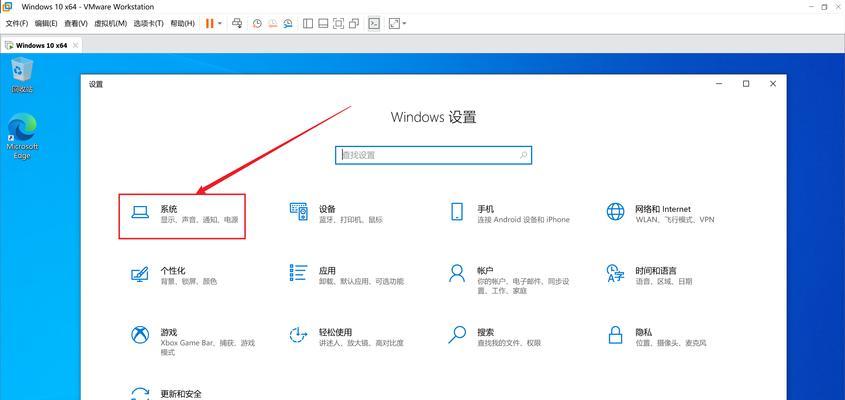
标题和
1.准备工作
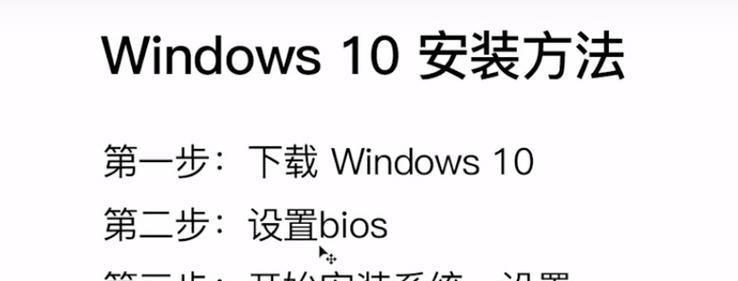
在开始制作Win10系统U盘之前,需要确保你有一个可用的U盘,容量至少为8GB,并备份好U盘上的重要数据。
2.下载Win10系统镜像文件
前往微软官方网站,下载最新版本的Win10系统镜像文件,并保存到电脑硬盘上,注意选择与你的电脑架构相对应的版本。

3.安装Rufus工具
Rufus是一款免费的U盘制作工具,能够帮助我们将Win10系统镜像文件写入U盘。前往Rufus官方网站,下载并安装该工具。
4.运行Rufus工具
插入U盘后,运行Rufus工具。在界面中选择已下载的Win10系统镜像文件,并选择U盘作为目标设备。
5.设置启动方式
在Rufus工具中,选择MBR分区方案,以及BIOS或UEFI引导方式。如果不确定,可以选择“自动”。
6.开始制作
点击“开始”按钮,Rufus工具会开始将Win10系统镜像文件写入U盘,这个过程可能需要一些时间,请耐心等待。
7.修改电脑启动顺序
在制作完成后,重启电脑并进入BIOS设置界面,将U盘设置为首选启动设备。
8.进入Win10安装界面
重启电脑后,U盘将自动引导进入Win10安装界面,按照提示完成安装过程。
9.选择安装类型
在安装界面中,选择“自定义安装”,可以自定义分区和安装位置。
10.创建分区
根据个人需求,在磁盘上创建所需的分区,并选择一个分区作为系统安装目标。
11.安装系统文件
选择创建的系统安装分区后,点击“下一步”按钮,系统会自动进行文件复制和安装操作。
12.完成安装
安装过程可能需要一段时间,请耐心等待。当系统完成安装后,电脑会自动重启,并进入新安装的Win10系统。
13.进行初始化设置
根据个人需求,进行Win10系统的初始化设置,如选择语言、网络设置和账户设置等。
14.安装驱动程序
完成初始化设置后,需要安装电脑硬件所需的驱动程序,确保所有硬件设备正常工作。
15.开始使用Win10系统
安装驱动程序后,你的Win10系统就已经准备就绪了。开始享受Win10系统带来的便利和功能吧!
通过本文提供的Win10系统U盘使用教程,你可以轻松地制作和安装Win10系统。只需要准备好U盘和Win10系统镜像文件,然后运行Rufus工具即可完成制作过程。随后,按照安装界面的提示进行操作,稍作等待,你就能够拥有一个全新的Win10系统。记得在安装完成后进行初始化设置和驱动程序的安装,确保系统正常运行。祝你使用愉快!
标签: 系统盘
相关文章

在电脑使用过程中,有时我们需要重新安装操作系统。而利用HP系统U盘安装系统是一种快速、方便的方法。本文将详细介绍如何使用HP系统U盘来安装操作系统的步...
2025-02-23 228 系统盘
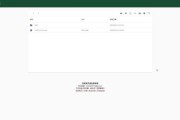
在使用电脑的过程中,我们常常会遇到各种问题,比如系统卡顿、病毒感染等。为了解决这些问题,重装电脑系统是一个常见的方法。本文将介绍使用系统盘进行电脑系统...
2025-02-10 179 系统盘
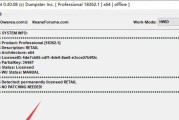
在如今信息技术高速发展的时代,电脑操作系统也得到了持续的更新和优化,不仅提升了用户的使用体验,还提高了电脑的运行效率。而为了更好地享受这些优势,选择一...
2024-11-27 250 系统盘
最新评论